Poista Stack Player mainokset (Poisto-ohjeet) - päivitetty tammi 2018
Stack Player mainosten Poisto-ohje
Mikä on Stack Player mainokset?
Syitä miksi Stack Player ohjelmaa ei kannata pitää tietokoneella:
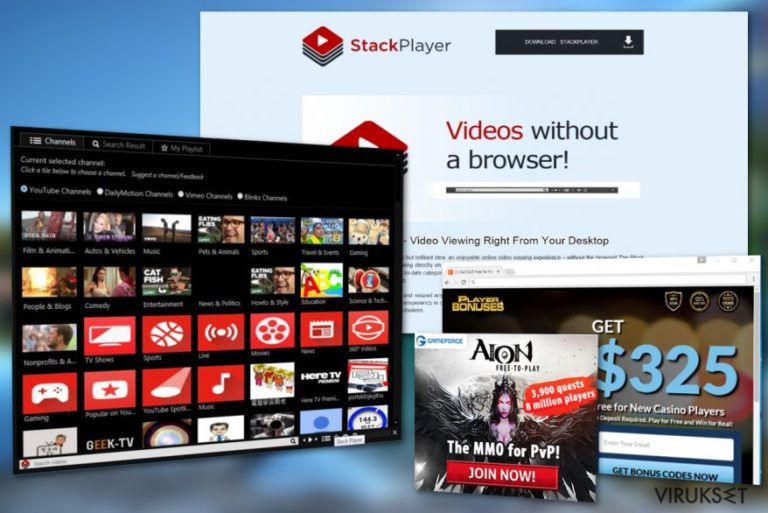
Stack Player virus voi huijata kokemattomia tietokoneen käyttäjiä asentamaan sen. Se voi hämätä käyttäjää koska se esittelee itsensä hyödyllisenä ohjelmana jonka avulla voit katsoa videoita ilman nettiselaimen avaamista. Vaikka tämä ohjelma näyttää kuinka hyödylliseltä niin se lupaukset vaikuttavat olevan epämääräisiä.
Tämän mediasoittimen toiminnallisuus on todella kyseenalainen koska hyödyllisten ominaisuuksia sijaan se alkaa aiheuttamaan erilaisia ja todella ärsyttäviä aktiviteetteja. Samaa voidaan sanoa myös identtisistä mainosten tukemista ohjelmista, kuten NowUSeeIt player tai Playthru player. Käyttäjät jotka ovat asentaneet tämän ohjelma valittavat usein Stack Player mainoksista, jotka ilmaantuvat niin usein että ne pilaavat koko nettiselaamisen.
Syy miksi tämä mainosohjelma näyttää näitä mainoksia tietokoneen käyttäjille on, että sen kehittäjät saava osinkoa joka kerta kuin uhri klikkaa yhtä näistä mainoksista. Tämä mainoshuijaus tunnetaan maksu-klikkauksesta mainostamisena.
Se on todella tehokas tapa ansaita rahaa promotoimalla määrättyjä sivuja ja heidän tuotteita, näiden mainosten uudelleenohjaukset voivat johdattaa käyttäjät vaarallisille sivuille. Jos et siis hyväksy tai halua ottaa osaa tällaiseen rahan tekoon niin sinun kannattaa poistaa Stack Player tietokoneelta heti. Voit käyttää maineikasta anti-virus työkalua, kuten FortectIntego auttamaan sinua poistoprosessissa.
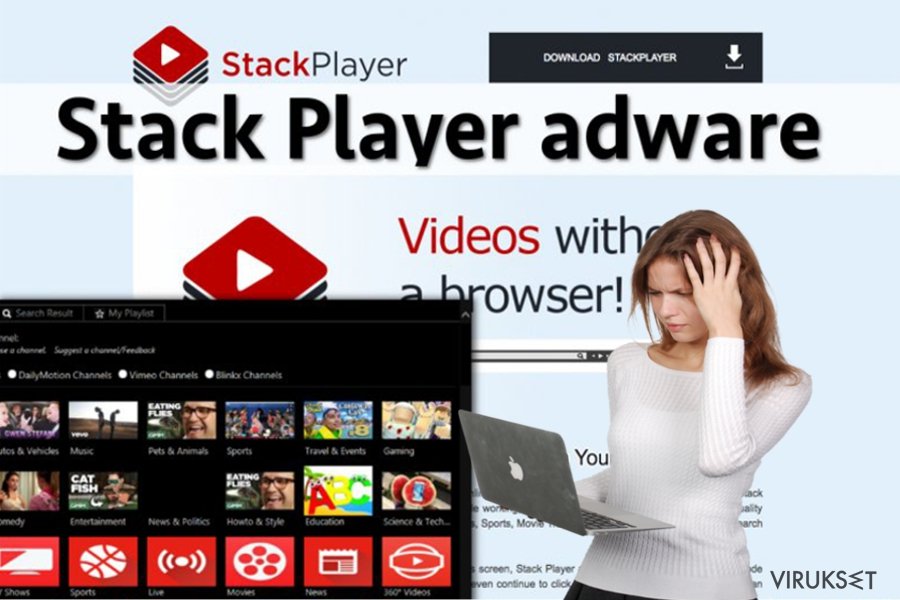
Sinun tulee muistaa, että Stack Player kaappaus tapahtuu yleensä ilman käyttäjän lupaa tai tietoa. Voit tietenkin ladata sen itse kun törmäät tähän mainosohjelmaan netissä, se ei kuitenkaan ole kovinkaan todennäköistä. Useimmissa tapauksissa alat näkemään ärsyttäviä mainoksia ennen kuin epäilet tietokoneesi olevan edes saastunut. Tässä tapauksessa sinun pitää olla varuillasi sillä tällaisten mainosten klikkaaminen voi olla vaarallista.
Pidä aina mielessäsi, että “Ads by [mainosohjelman nimi]”, “Powered by [mainosohjelman nimi]” ja muut mainokset joissa on tällainen lause eivät ole tyypillisiä mainoksia joita näet uutissivuilla tai nettikaupoissa. Kuten me olemme maininneet, nämä pop-upit, julisteet ja tekstiin sisällytetyt mainokset eivät ehkä ohjaa sinua halutulle sivulle vaan jollekin epäilyttävälle sivulle jossa tietokoneesi voidaan saastuttaa haittaohjelmilla ja viruksilla.
On valitettavaa, että Stack Player uudelleenohjaus ongelma ei ole ainoa huono asia tässä epäilyttävässä ohjelmassa. Se voi myös seurata selaamistasi ja luoda mainoksia sen mukaan. Tällä tavalla mainoksista tulee paljon kiinnostavampia ja käyttäjät klikkaavat niitä helpommin, tämä tuo lisää voittoa mainosohjelman kehittäjille.
Kerätyt tiedot eivät ole myöskään suojattuja jakamiselta epäluotettavilta kolmansille osapuolille tai myynnistä kaupalliseen tarkoitukseen. Jos et siis mieti jo Stack Player poistoa niin me neuvomme sinua miettimään tarkasti haluatko jakaa tietosi tuntemattomille kolmansille osapuolille tai haluatko jatkuvien mainosten keskeyttävän selaamisesi. Jos vastaus on ei niin jatka artikkelin lukemista ja tulet saamaan selville miten voit poistaa tämän viruksen tietokoneeltasi.
Kuinka se onnistui kaappaamaan tietokoneesi ilman lupaasi?
Se on valitettavaa mutta mainosohjelman pääsy koneelle on todella yleinen ongelma jonka käyttäjät raportoivat. Yksi pääsyistä tällaisten virusten leviämiseen ovat varomaton ohjelmien asennus. Sinun ei kannata koskaan luottaa täysin ladattuihin freeware ja shareware ohjelmiin koska erityisesti nämä ohjelmat kantavat muita potentiaalisesti ei toivottuja ohjelmia.
Saadaksesi selville oletko ladannut ohjelmisto pakkauksen jossa on vaarallisia liitteitä niin sinun kannattaa aina käyttää ”Edistynyttä” asennustapaa ja seurata jokaista vaihetta tarkasti. Jos paketissa on joitain valinnaisia komponentteja niin sinun pitäisi nähdä ne ja keskeyttää asennus jos jokin vaikuttaa epäilyttävältä.
Tämän lisäksi, on suositeltavaa varustaa järjestelmä anti-viruksella ja haittaohjelman poistajalla, nämä tarjoavat tietokoneellesi lisää suojaa.
Opi kuinka poistaa Stack Player mainosohjelma
Sinä voit todellakin poistaa Stack Player viruksen täysin itse. Kuten olet luultavasti oppinut niin niiden sulkeminen ei ehkä auta. Sinun pitää löytää näiden mainosten lähde, kuten mainosohjelma joka niitä luo. Onneksi löytyy työkaluja jotka on luotu tähän tarkoitukseen.
Sinun pitää vain ladata luotettava haittaohjelman poistaja, joka tarkistaa järjestelmäsi automaattisesti ja poistaa viruksen kaikki tiedostot saastuneelta laitteelta. FortectIntego tai Malwarebytes voi toimia Stack Player poistotyökaluna.
Muista aina, että tehokkaaseen poistoon sinun pitää päivittää haittaohjelman poistaja uusimpaan versioon. Meidän pitää myös kertoa, että voit valita myös manuaalisen poistotavan, jos niin haluat.
Tämän tekemiseksi me olemme laatineet poisto-ohjeet, jotka löydät artikkelin lopussa. Älä ujostele ottaa meihin yhteyttä jos jostain syystä edellä mainitut keinot eivät poistaneet virusta.
Voit poistaa viruksen vahingot FortectIntego avulla. SpyHunter 5Combo Cleaner ja Malwarebytes ovat suositeltavia löytämään potentiaalisesti ei toivotut ohjelma sekä virukset kaikkine tiedostoineen ja niihin liittyvine rekisterimerkintöineen.
Manuaalinen Stack Player mainosten Poisto-ohje
Poista Windowsista
Poistaaksesi Stack Player mainokset Windows 10/8 laitteilta, ole hyvä ja seuraa näitä askeleita:
- Kirjoita Control Panel/Ohjauspaneeli Windows hakulaatikossa ja paina Enter tai paina hakutulosta.
- Osiossa Programs, valitse Uninstall a program.

- Löydä listalta merkinnät, jotka liittyvät Stack Player mainokset (tai muut viimeksi asennetut epäilyttävät ohjelmat).
- Klikkaa oikealla sovellukseen ja valitse Uninstall.
- Jos User Account Control ilmaantuu, paina Yes.
- Odota, kunnes poistoprosessi on valmis ja paina OK.

Jos olet Windows 7/XP käyttäjä, jatka seuraavia ohjeita seuraamalla:
- Paina Windows Start > Control Panel oikealla (jos olet Windows XP käyttäjä, paina Add/Remove Programs).
- Ohjauspaneelissa, paina Programs > Uninstall a program.

- Valitse ei toivotut sovellukset painamalla sitä kerran.
- Ylhäältä, paina Uninstall/Change.
- Vahvistuslaatikossa, paina Yes.
- Paina OK kun poistoprosessi on valmis.
Poista Stack Player Mac OS X järjestelmästä
-
Jos käytössäsi on OS X, klikkaa Go painiketta näytön vasemmassa yläkulmassa ja valitse Applications.

-
Odota kunnes näet Applications kansion ja etsi Stack Player tai muut siellä olevat epäilyttävät ohjelmat. Klikkaa jokaista tällaista merkintää ja valitse Move to Trash.

Nollaa MS Edge/Chromium Edge
Poista ei-toivotut laajennukset MS Edge selaimelta:
- Valitse Menu (kolme pystypistettä selainikkunan oikeasta yläkulmasta) ja valitse Extensions.
- Listalta, valitse laajennukset ja paina Hammasratas kuvaketta.
- Paina Uninstall alhaalta.

Poista evästeet ja muut selaintiedot:
- Paina Menu (kolme pystypistettä selainikkunan oikeasta yläkulmasta) ja valitse Privacy & security.
- Osiossa Clear browsing data, valitse Päätä mitä poistat.
- Valitse kaikki (paitsi salasanat, vaikka voit laittaa myös medialisenssit mukaan, jos käytössä) ja paina Clear.

Nollaa uuden välilehden ja kotisivun asetukset:
- Paina menu kuvaketta ja valitse Settings.
- Etsi On startup osio.
- Paina Disable jos löydät epäilyttäviä sivustoja.
Nollaa MS Edge jos yllä olevat askeleet eivät toimineet:
- Paina Ctrl + Shift + Esc ja avaa Tehtävienhallinta.
- Paina More details nuolta ikkunan alareunassa.
- Valitse Details välilehti.
- Selaa nyt alas ja etsi kaikki merkinnä, joissa on Microsoft Edge nimi. Klikkaa oikealla jokaista ja valitse End Task jotta MS Edge sammuu.

Jos tämä ratkaisu ei auttanut sinua, sinun pitää käyttää edistynyttä Edge nollaustapaa. Muista pitää mielessäsi, että sinun pitää varmuuskopioida tiedostosi ennen jatkamista.
- Etsi seuraava kansio tietokoneeltasi: C:\\Users\\%username%\\AppData\\Local\\Packages\\Microsoft.MicrosoftEdge_8wekyb3d8bbwe.
- Paina Ctrl + A näppäimistöltäsi ja valitse kaikki kansiot.
- Klikkaa oikealla ja valitse Delete

- Nyt Klikkaa Start painiketta Oikealla ja valitse Windows PowerShell (Admin).
- Kun uusi ikkuna aukeaa, kopioi ja liitä seuraava komento ja paina sitten Enter:
Get-AppXPackage -AllUsers -Name Microsoft.MicrosoftEdge | Foreach {Add-AppxPackage -DisableDevelopmentMode -Register “$($_.InstallLocation)\\AppXManifest.xml” -Verbose

Ohjeet Chromium-pohjaiselle Edge selaimelle
Poista laajennukset MS Edge selaimelta (Chromium):
- Avaa Edge ja paina valitse Settings > Extensions.
- Poista ei-toivotut laajennukset painamalla Remove.

Tyhjennä välimuisti ja sivustotiedot:
- Paina Menu ja mene Settings.
- Valitse Privacy and services.
- Osiossa Clear browsing data, valitse Choose what to clear.
- Osiossa Time range, valitse All time.
- Valitse Clear now.

Nollaa Chromium-pohjainen MS Edge:
- Paina Menu ja valitse Settings.
- Valitse vasemmalta Reset settings.
- Valitse Restore settings to their default values.
- Vahvista painamalla Reset.

Nollaa Mozilla Firefox
Poista vaarallinen laajennus:
- Avaa Mozilla Firefox selain ja klikkaa Menu (kolme vaakaviivaa ikkunan oikeassa yläkulmassa).
- Valitse Add-ons.
- Täällä, valitse laajennus, joka liittyy Stack Player mainokset ja klikkaa Remove.

Nollaa kotisivu:
- Klikkaa kolmea vaakaviivaa valikon oikeassa yläkulmassa.
- Valitse Options.
- Home vaihtoehdon alla, anna sivu, jonka haluat avautuvan, kun avaat Mozilla Firefox selaimen.
Tyhjennä evästeet ja sivustotiedot:
- Klikkaa Menu ja valitse Options.
- Mene Privacy & Security osioon.
- Selaa alas ja etsi Cookies and Site Data.
- Klikkaa Clear Data…
- Valitse Cookies and Site Data, sekä Cached Web Content ja paina Clear.

Nollaa Mozilla Firefox
Jos Stack Player mainokset ei poistunut yllä olevien ohjeiden avulla, niin nollaa Mozilla Firefox:
- Avaa Mozilla Firefox selain ja klikkaa Menu.
- Mene Help osioon ja valitse Troubleshooting Information.

- Give Firefox a tune up osiossa, klikkaa Refresh Firefox…
- Kun pop-up ilmaantuu, niin vahvista toiminto painamalla Refresh Firefox – tämän pitäisi suorittaa Stack Player mainokset poisto.

Nollaa Google Chrome
Poista vaaralliset laajennukset Google Chrome selaimelta:
- Avaa Google Chrome, paina Menu (kolme pystypistettä oikeassa yläkulmassa) ja valitse More tools > Extensions.
- Uudelleen avautuvassa ikkunassa näet kaikki asennetut laajennukset. Poista epäilyttävät laajennukset painamalla Remove.

Puhdista välimuisti ja verkkotiedot Chrome selaimelta:
- Paina Menu ja valitse Settings.
- Osiosta Privacy and security, valitse Clear browsing data.
- Valitse Browsing history, Cookies and other site data, sekä Cached images ja files.
- Paina Clear data.

Vaihda kotisivusi:
- Paina menu ja valitse Settings.
- Etsi epäilyttäviä sivustoja On startup osiosta.
- Paina Open a specific or set of pages ja paina kolmea pistettä löytääksesi Remove vaihtoehdon.
Nollaa Google Chrome:
Jos aikaisemmat tavat eivät auttaneet sinua, nollaa Google Chrome poistaaksesi kaikki komponentit:
- Paina Menu ja valitse Settings.
- Osiosta Settings, selaa alas ja paina Advanced.
- Selaa alas ja etsi Reset and clean up osio.
- Paina sitten Restore settings to their original defaults.
- Vahvista painamalla Reset settings viimeistelläksesi poiston.

Nollaa Safari
Poista ei-toivotut laajennukset Safari selaimelta:
- Paina Safari > Preferences…
- Uudessa ikkunassa, paina Extensions.
- Valitse ei-toivottu laajennus, joka liittyy Stack Player mainokset ja valitse Uninstall.

Poista evästeet ja muut sivustotiedot Safari selaimelta:
- Paina Safari > Clear History…
- Avautuvasta valikosta, osiossa Clear, valitse all history.
- Vahvista painamalla Clear History.

Nollaa Safari elleivät yllä mainitut askeleet auttaneet sinua:
- Paina Safari > Preferences…
- Mene Advanced välilehteen.
- Laita ruksi Show Develop menu valikkopalkissa.
- Paina valikkopalkissa Develop, ja valitse Empty Caches.

Kun olet poistanut tämän potentiaalisesti ei toivotun ohjelman (PUP) ja korjannut kaikki nettiselaimesi, me suosittelemme PC järjestelmäsi tarkistamista maineikkaalla haittaohjelman poistajalla. Tämä auttaa sinua poistamaan Stack Player rekisterimerkinnät ja tunnistaa myös vastaavat loiset tai mahdolliset haittaohjelmat tietokoneellasi. Voit käyttää tähän tarkoitukseen meidän arvostamia haittaohjelman poistajia: FortectIntego, SpyHunter 5Combo Cleaner tai Malwarebytes.
Suositeltavaa sinulle
Älä anna hallituksen vakoilla sinua
Hallituksella on useita ongelmia, mitä tulee käyttäjien tietojen seuraamiseen ja asukkaiden vakoiluun, joten sinun kannattaa ottaa tämä huomioon ja oppia lisää hämärien tietojen keräystavoista. Vältä ei-toivottua hallituksen seurantaa tai vakoilua ja ole täysin nimetön internetissä.
Voit valita eri sijainnin, kun menet verkkoon ja käyt käsiksi materiaalin, jota haluat ilman sisältörajoituksia. Voit helposti nauttia riskittömästä internetyhteydestä pelkäämättä hakkerointia, kun käytät Private Internet Access VPN palvelua.
Hallitse tietoja joihin hallitus tai muu toivomaton osapuoli voi päästä käsiksi ja selata nettiä ilman vakoilua. Vaikka et ota osaa laittomiin toimiin tai luotat valitsemiisi palveluihin, alustoihin, epäilet omaa turvallisuuttasi ja teet varotoimia käyttämällä VPN palvelua.
Varmuuskopioi tiedot myöhempää käyttöä varten, haittaohjelmahyökkäyksen varalta
Tietokoneen käyttäjät voivat kärsiä useista menetyksistä verkkotartuntojen takia tai omien virheiden takia. Haittaohjelman luomat ohjelmaongelmat tai suorat tietojen menetykset salauksen takia, voi johtaa ongelmiin laitteellasi tai pysyviin vahinkoihin. Kun sinulla on kunnolliset päivitetyt varmuuskopiot, voit helposti palauttaa ne sellaisen tapahtuman jälkeen ja palata töihin.
On tärkeää luoda päivityksiä varmuuskopioistasi, kun laitteeseen tehdään muutoksia, jotta voit päästä takaisin pisteeseen, jossa työskentelit haittaohjelman tehdessä muutoksia tai ongelmat laitteella aiheuttavat tiedostojen tai suorituskyvyn saastumisen. Luota tällaiseen käytökseen ja tee tietojen varmuuskopioinnista päivittäinen tai viikoittainen tapa.
Kun sinulla on aikaisempi versio jokaisesta tärkeästä dokumentista tai projektista, niin voit välttää turhautumisen ja hajoamiset. Se on kätevää, kun haittaohjelma tapahtuu yllättäen. Käytä Data Recovery Pro järjestelmän palautukseen.


